こんにちは!hanaです。
この記事では「【2024更新情報あり】やよいの青色申告23でe-Tax!やり方と手順を解説」について、お話していきます。
これからやよいの青色申告(パッケージ版)でe-Taxをする人、詳しい手順を知りたい人は、ぜひ参考にしてくださいね!
※2024更新情報も含まれます(2024年3月追記)
 mai
mai初心者Webライターのmaiさんは次のようなことで悩んでいます。
・やよいの青色申告でe-Taxをするんだけど、何を準備すればいい?
・やよいの青色申告パッケージ版で確定申告(e-Tax)する手順を知りたい
・カードリーダーの代わりにスマホを使うってどうやるの?
・e-Taxにログインできない!どうすればいい?
この記事を書いているhana(hanamaipop)は、2013年7月からWebライティングの仕事を始めました。現在はライティングや事務代行などの仕事を行うフリーランスとして活動しています。
昨年は、2021年分確定申告をやよいの青色申告パッケージ版とオンラインの両方で行い、しっかりと備忘録もとっていたので今回はスムーズに処理できる自信がありました。
ですが、ソフトの進化により処理手順が変わっていて、昨年通りの手順ではありませんでした。
令和4年分からWindowsでも「確定申告e-Taxオンライン」を使って、弥生ソフトから直接e-Taxによる申告が可能になっています。
参考:「確定申告e-Taxオンライン」を使った確定申告の流れ
一番の違いは、常に必要だったカードリーダーが不要になったこと。
e-Tax歴13年の私は、e-Taxをするためだけに初期の頃と数年前の2回カードリーダーを購入しましたが、これは必要ないものになりました。



カードリーダーが不要だったためにログイン方法が変わり、そこでつまずくことに…。
というわけで、令和4年(2022年)分の確定申告処理、e-Taxのやり方をまとめました。
やよいの青色申告パッケージ版を使っていて、e-Taxでの送信がまだ終わってない方は、ぜひ参考にしてください。
来年も変更がなければ、この記事が役立ってくれると思います。
・【やよいの青色申告でe-Tax】準備はこれだけでOK!
・「やよいの青色申告23」での詳しいe-Tax手順
・e-Taxにログインできない場合の対処法
・パソコンとiPhoneでe-Taxがさらっと完了!



maiさんの悩みを一緒に解決していきましょう!
会計ソフト「やよいの青色申告」の詳細については「会計ソフト【やよいの青色申告】はオンラインとパッケージ版どっちを選ぶ?」の記事を参考にしてください。
\無料から使える!インボイスにも対応/
【やよいの青色申告でe-Tax】準備はこれだけでOK!





やよいの青色申告でe-Taxをするんだけど、何を準備すればいい?
「やよいの青色申告」で1年間の記帳を終え、申告データ※を作成したら、e-Taxの準備をしましょう。
※申告データとは、「所得税の確定申告書」「青色申告決算書」、そして「消費税の確定申告書(課税事業者の場合)」など確定申告に必要な電子書類のことです。
令和4年分所得税確定申告から、Windowsでも「確定申告e-Taxオンライン」を使って、弥生製品から直接e-Taxの送信ができるようになりました。
こちらの記事では、e-Taxを行うために準備するものと「確定申告e-Taxオンライン」を使ったe-Taxの流れについて解説していきます。
・e-Taxを行うために準備しておくもの
・「確定申告e-Taxオンライン」での確定申告の流れ
e-Taxを行うために準備しておくもの
「確定申告e-Taxオンライン」を使ってe-Taxの送信をするために必要な準備は5つあります。
- マイナンバーカード
- マイナンバーカードの「署名用パスワード」
- マイナンバーカードの読取りに対応したスマートフォン
- 利用者識別番号と暗証番号
- 「弥生 電子署名」アプリのインストール
マイナンバーカード
カードリーダーは不要になりましたが、マイナンバーカードは必要です。
まだ取得していない人は早めに交付申請をしましょう。
» マイナンバーカード総合サイト
マイナンバーカードの「署名用パスワード」
e-Taxにはマイナンバーカードの署名用パスワードが必要です。事前に確認しておきましょう。


➀署名用電子証明書暗証番号 ⇒署名用パスワード(数字とアルファベットが混在した6~16文字)
マイナンバーカードの読取りに対応したスマートフォン
iPhoneであれば、iPhone7以降は対応しているようです。気になる方は以下のページで確認してください。
利用者識別番号と暗証番号
利用者識別番号と暗証番号は、電子申告(e-Tax)をするために必要な番号です。
やよいの青色申告の場合、確定申告e-Taxオンラインにログインするときに必要です。
私の場合、利用者識別番号はわかっていたのですがログインできず、暗証番号を再設定しました。
再設定の方法については、後半の「e-Taxにログインできない場合の対処法」で詳しく解説しています。
「弥生 電子署名」アプリのインストール
スマートフォン用アプリ「弥生 電子署名」のインストールが必要です。



では、次に「確定申告e-Taxオンライン」での確定申告の流れについて解説していきますね!
「確定申告e-Taxオンライン」での確定申告の流れ
青色申告決算書や確定申告書などの申告データを作成し、前述の準備するものがそろったら、e-Tax処理へと進みます。
- クイックナビゲータの「電子申告(e-Tax)」をクリック
- 確定申告e-Taxオンラインを起動
- e-Taxにログイン
- スマートフォンのアプリで電子署名を行う
- 送信完了
流れはこのようになります。次の項目で上記の流れに沿って、詳しいe-Taxの手順を解説していきます。
注意!:e-Taxを行うには所得税確定申告モジュールをダウンロードしておく必要があります。まだ、ソフトのアップデートをしていない場合は、先にしておきましょう。
「やよいの青色申告23」での詳しいe-Tax手順





やよいの青色申告パッケージ版で確定申告(e-Tax)する手順を知りたい
・クイックナビゲータから「電子申告(e-Tax)」を起動
・確定申告e-Taxオンラインを起動
・e-Taxにログイン
・スマートフォンのアプリで電子署名を行う
・電子申告(e-Tax)の完了
「確定申告e-Taxオンライン」を使ったe-Taxのやり方と手順を詳しく解説していきますので、参考にしてください。
クイックナビゲータから「電子申告(e-Tax)」を起動
起動後、以下のような画面が表示されます。私の場合は消費税申告も行うので消費税の項目も表示されています。
まず、右上の「e-Tax情報設定」をクリックして、必要な情報を入力しましょう。個人番号も確認し、OKをクリックします。


元の画面に戻り、通知方法の選択をします。還付金の振込通知などをe-Taxで受け取る場合はチェックをいれましょう。


入力を完了し、「OK」をクリックすると「このまま電子申告を行いますか?」のメッセージがでるので「はい」をクリックします。
申請書等送信票(兼送付書)設定で内容を確認


申告書等送信票(兼送付書)が表示されるので、スクロールして内容をすべて確認しましょう。
提出を省略できる書類が記載されているので、間違いないか確認してください。医療費控除や寄付金がある場合もここに記載されます。
郵送等で提出が必要な書類がある場合は「郵送等」にチェックを入れ、「送信」をクリックします。提出書類がある場合は、e-Tax処理後に管轄の税務署へ郵送しましょう。


「申告データを作成しました。」のメッセージが表示されます。「OK」をクリックすると、確定申告e-Taxオンラインが起動します。
※ここで「e-Taxデータの書き出しに失敗しました」というエラーメッセージが出たら、修正が必要です。
その場合はやよいのサポートページを参照してください。
確定申告e-Taxオンラインを起動


確定申告e-Taxオンラインが起動します。利用者識別番号と暗証番号を入力してログインしましょう。



ここで疑問が生じました。
利用者識別番号は昨年作成したのでわかりますが、暗証番号が8桁…。
去年の暗証番号は6桁。はて?どうすれば。。



入力してみましたが、やはりログインできなかったので暗証番号を再設定しました。
再設定の手順については、後半で詳しく説明していきますね。
e-Taxにログイン


ログインできたら、e-Taxを利用するための「電子証明書の登録に必要な情報」が表示されます。内容を確認して次へをクリックします。
スマートフォンのアプリで電子署名を行う


所得税、消費税など申告書がリスト表示されるので、送信する申告書にチェックがついているか確認しましょう。電子署名は、スマートフォンのアプリを使用します。



カードリーダーの代わりにスマホを使うってどうやるの?



スマートフォンの電子署名アプリを使います!
電子署名アプリを起動


あらかじめスマホに入れてある「弥生 電子署名」アプリを開きます。


カメラへのアクセスを許可し、確定申告e-Taxオンラインの画面で2次元コードを読み取ります。
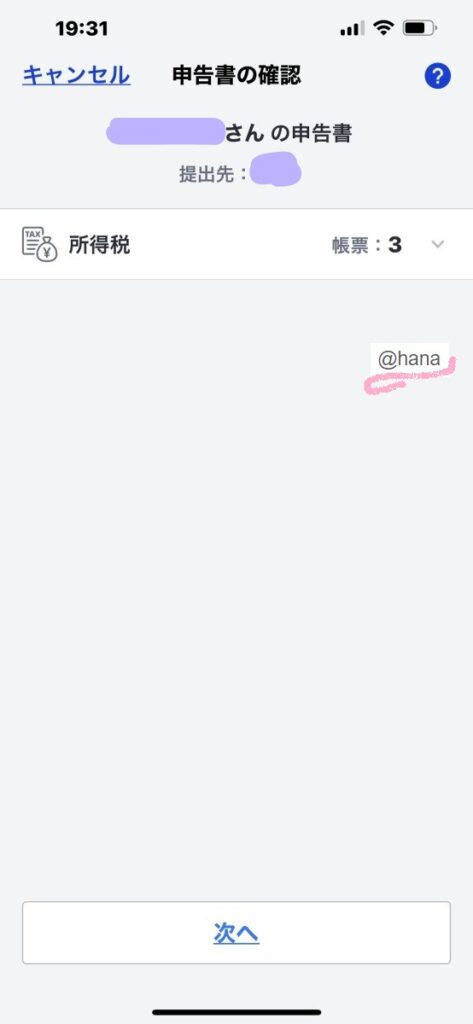
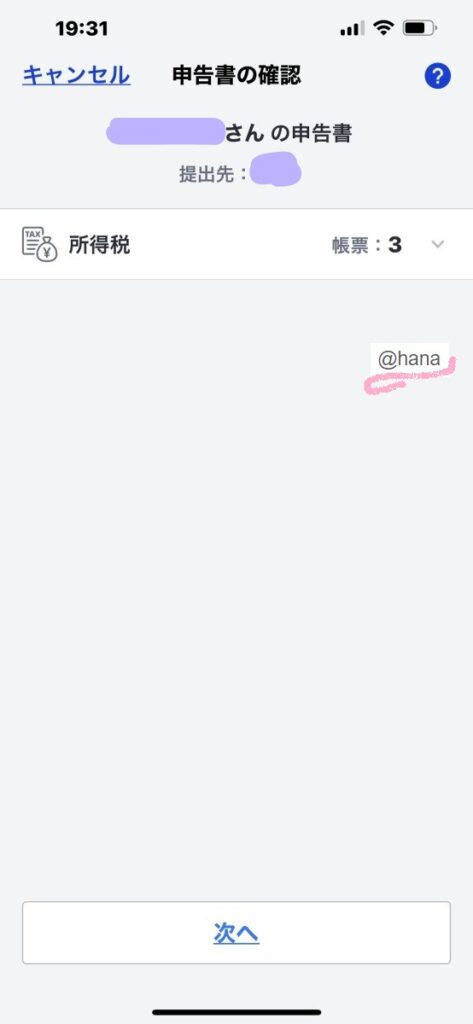
申告書の確認画面で、内容を確認して「次へ」をタップします。
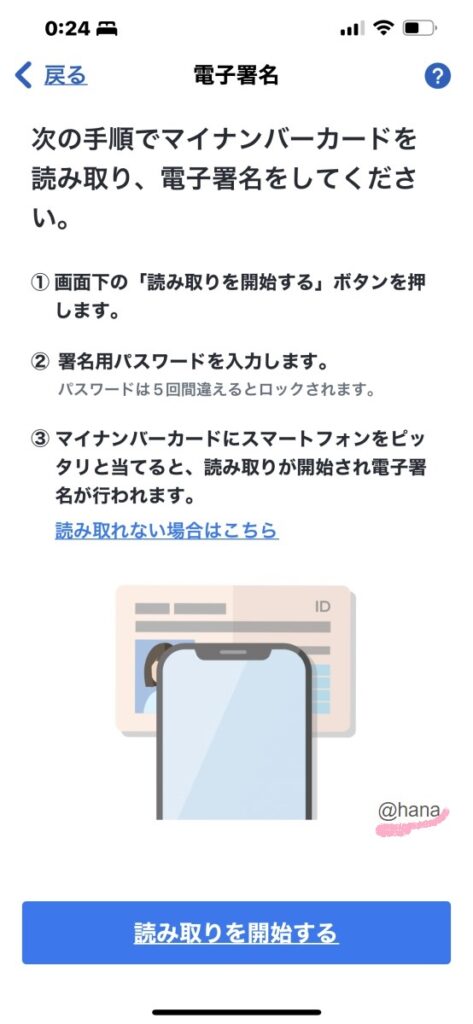
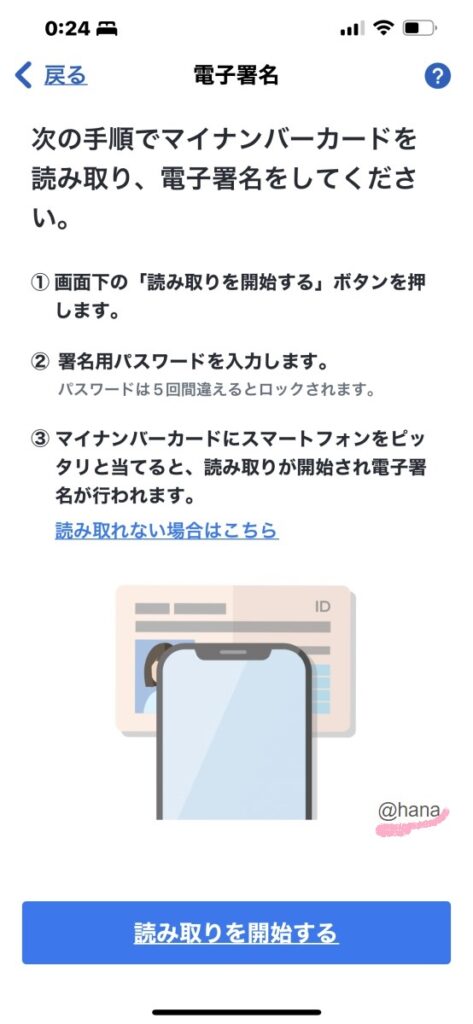
「読み取りを開始する」をタップします。
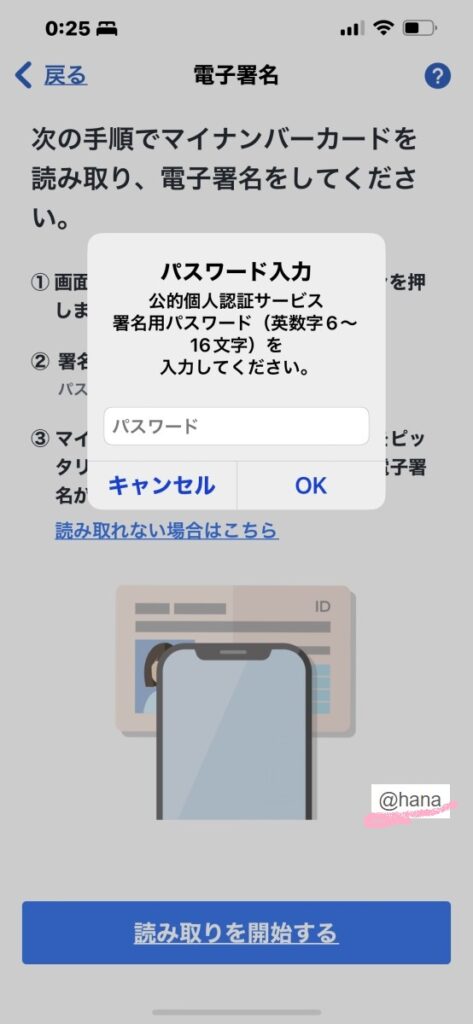
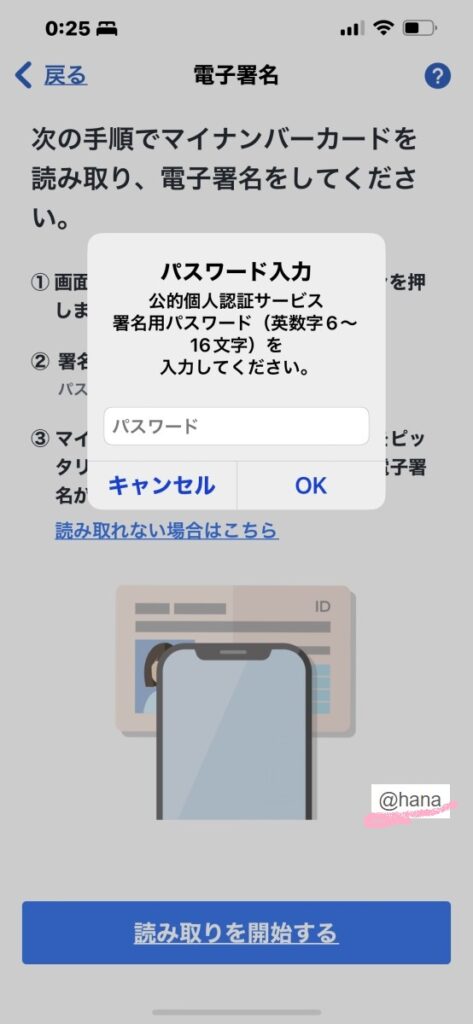
マイナンバーカードの署名用パスワードを入力して、「OK」をタップします。
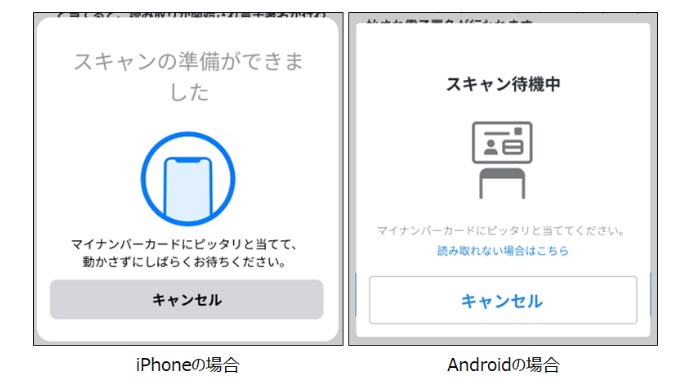
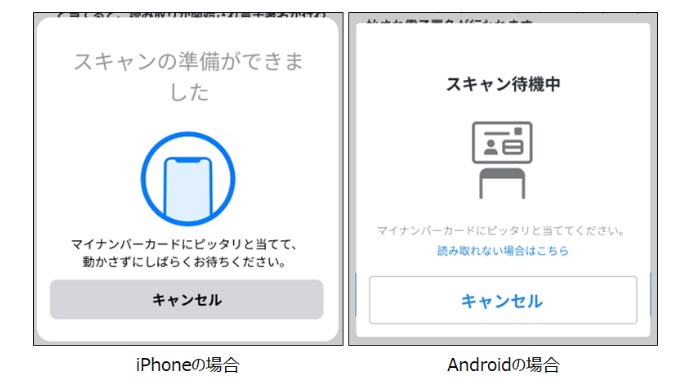
上記画面が表示されたら、マイナンバーカードにスマートフォンをピッタリ当てて、読み取りを待ちます。
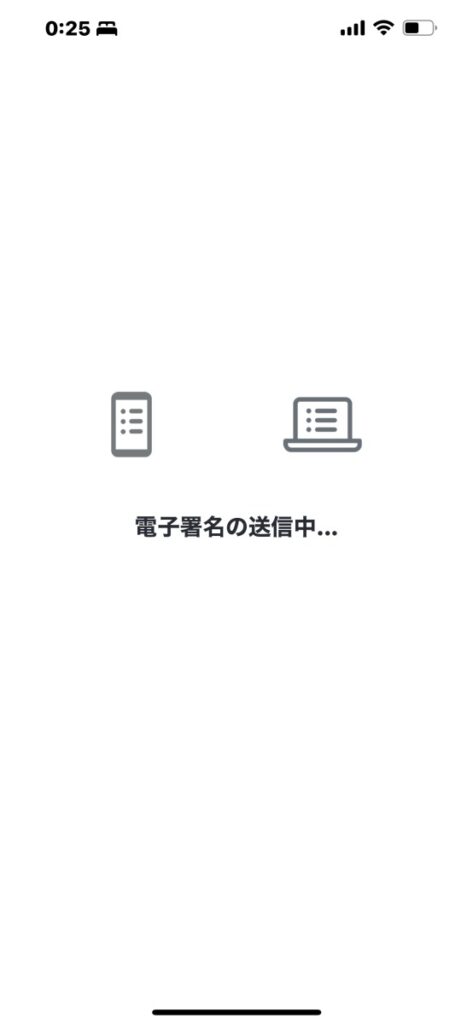
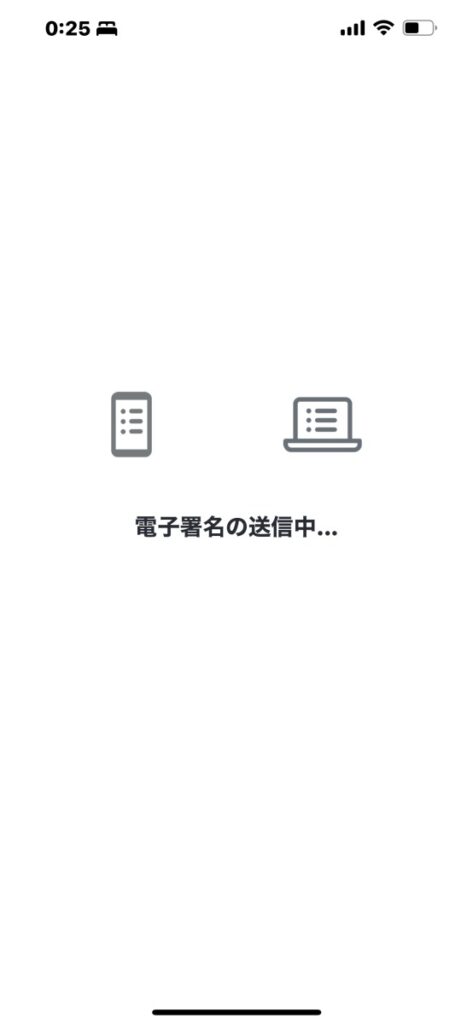
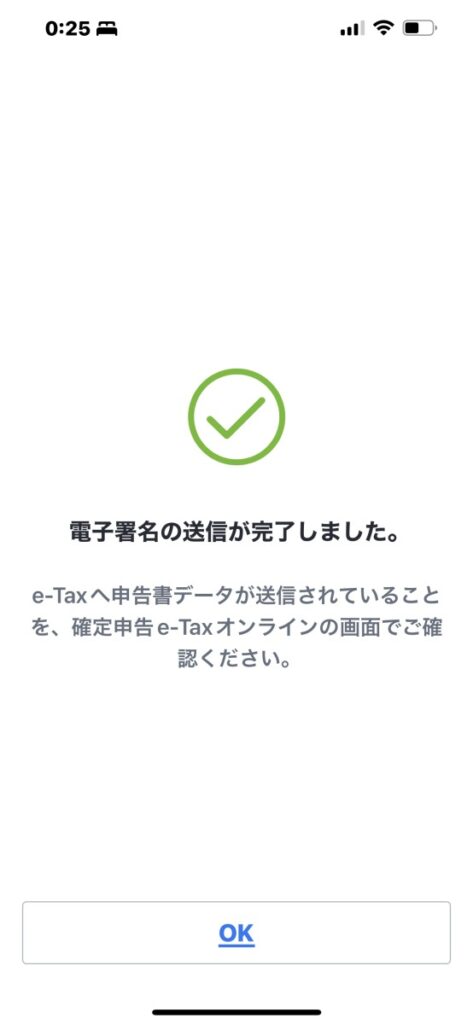
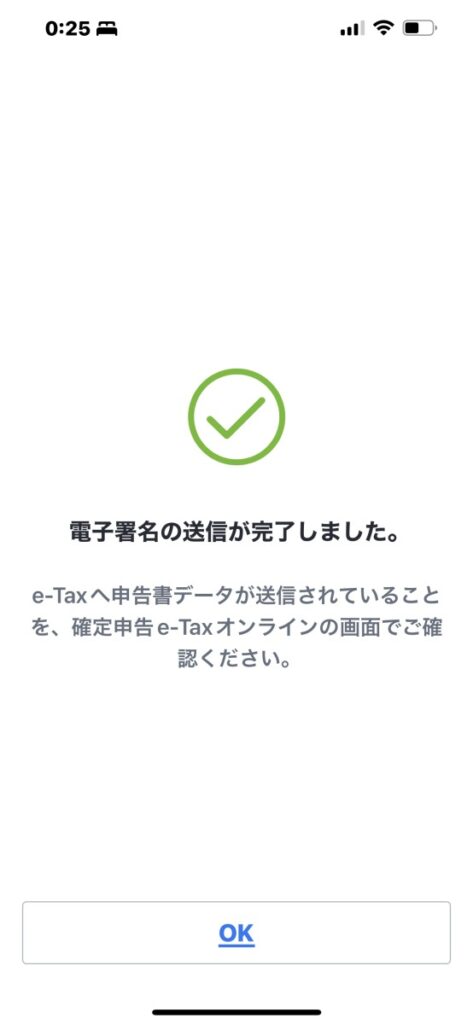
送信が完了すると「電子署名の送信が完了しました。」と表示されるので「OK」をタップします。
電子申告(e-Tax)の完了


パソコン側ではデータ送信中の画面が表示されるので、しばらく待ちましょう。


データ送信中の画面から「e-Taxによる電子申告が完了しました」の表示に変わったら、e-Taxは完了です!
最後に、完了画面の下にある「メッセージボックスを確認する」をクリックし、念のため送付書をダウンロードして保存しました。
e-Taxにログインできない場合の対処法





e-Taxにログインできない!どうすればいい?



私は暗証番号を再設定したら、ログインできましたよ!
・e-Taxにログインできない場合の対処法
私と同じようにe-Taxにログインできない人のために、暗証番号再設定の手順を画像を見ながら解説していきます。
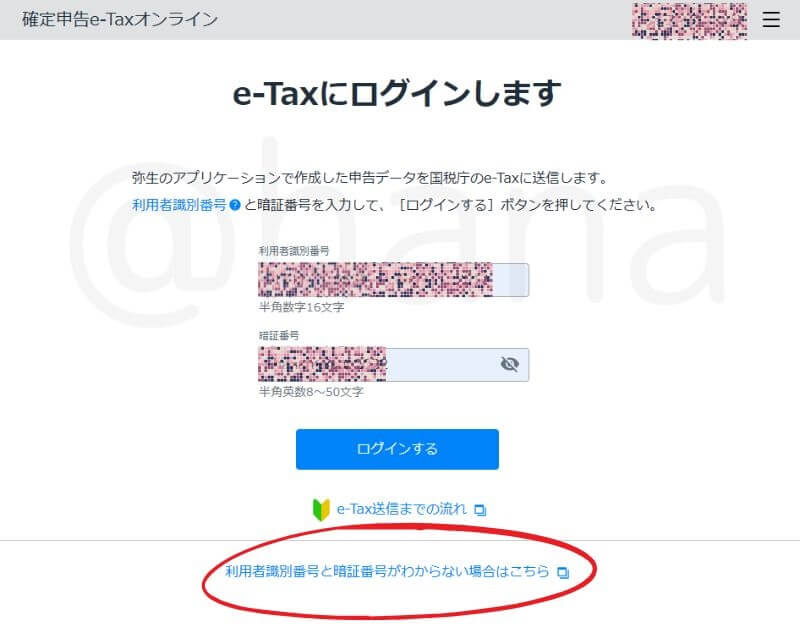
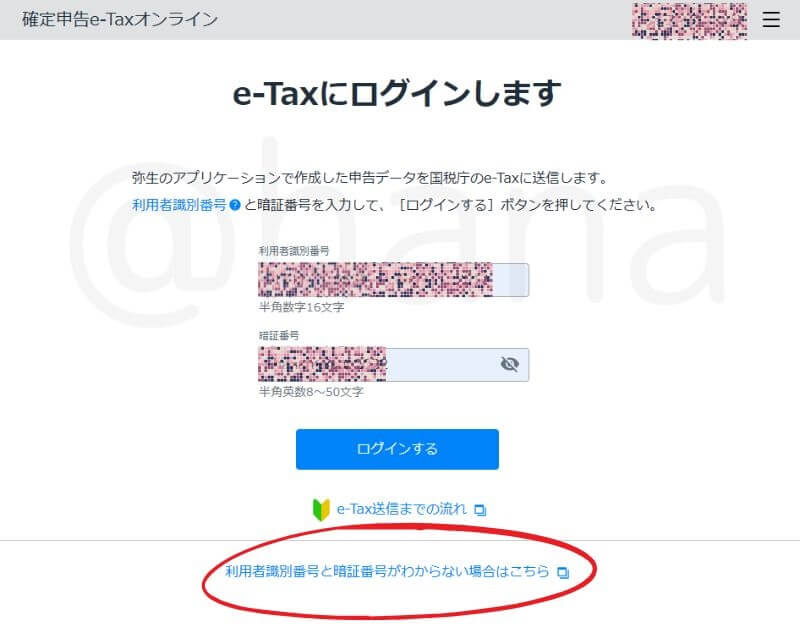
「e-Taxにログインします」の画面の下にある「利用者識別番号と暗証番号がわからない場合はこちら」をクリック。
サポートページの手順に従い、マイナポータルを開きます。
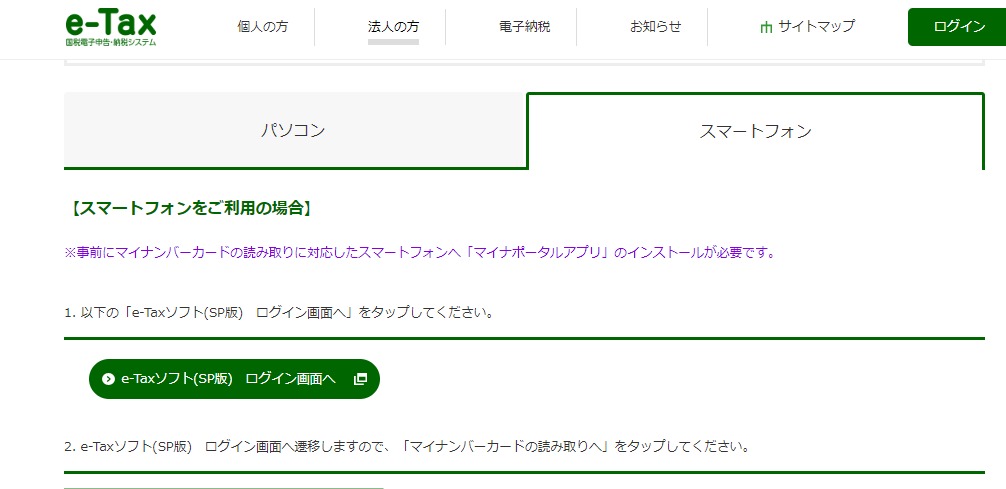
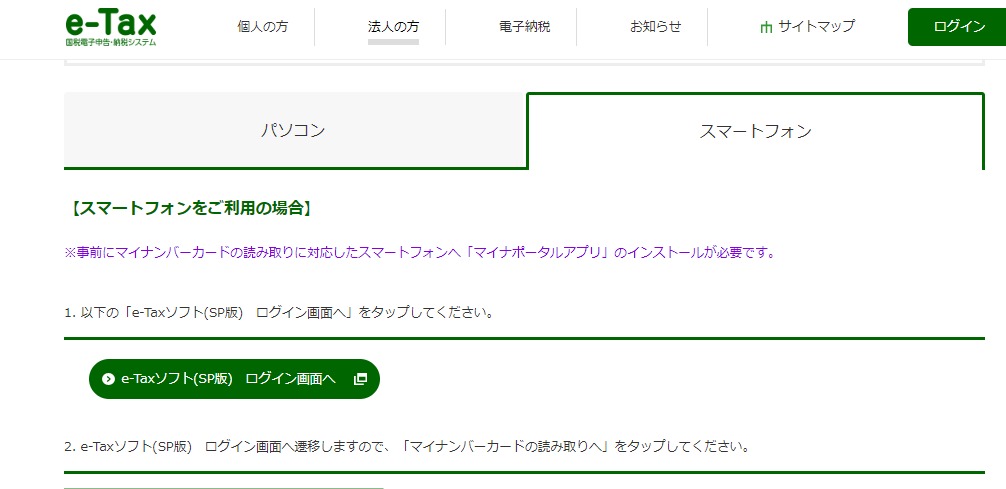
「e-Taxソフト(SP版)ログイン画面へ」をクリックします。
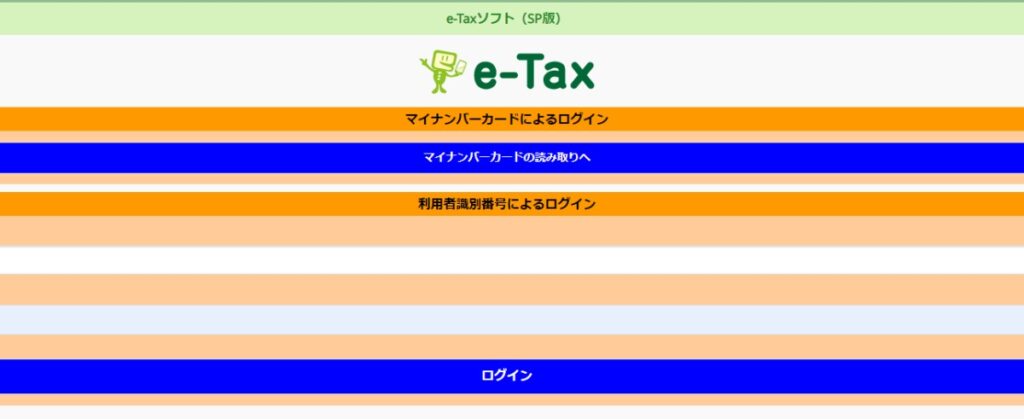
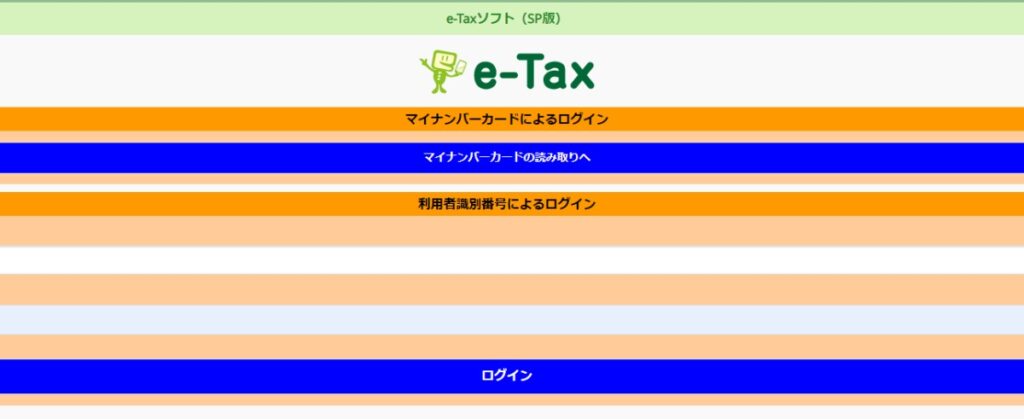
上記画面になるので、「マイナンバーカードの読み取りへ」をクリックします。


この画面で「QRコードの表示」をクリックし、QRコードが表示されたら、スマートフォンのマイナポータルアプリで読み取ります。
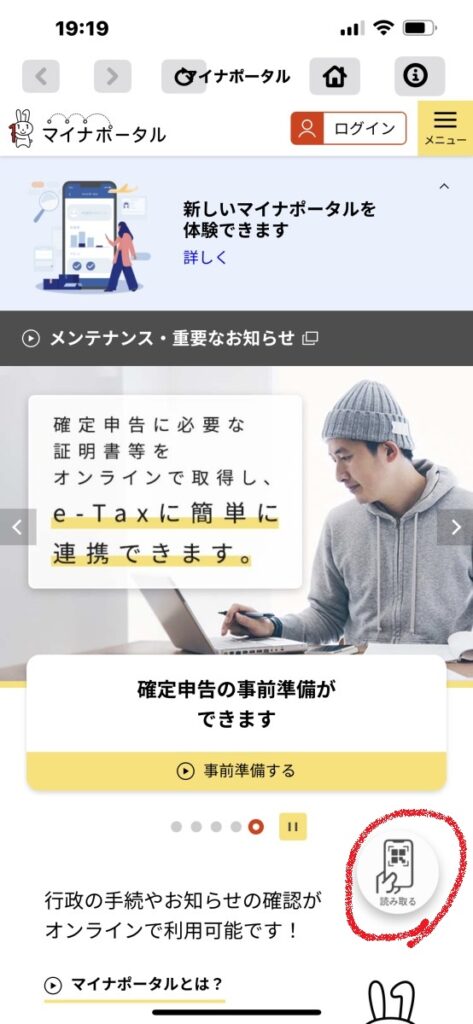
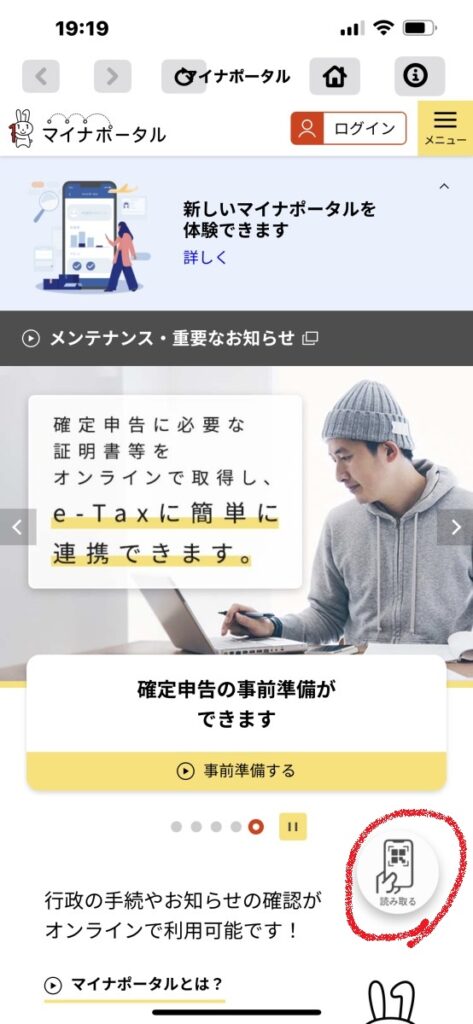
「読み取る」をタップすると画面が変わります。
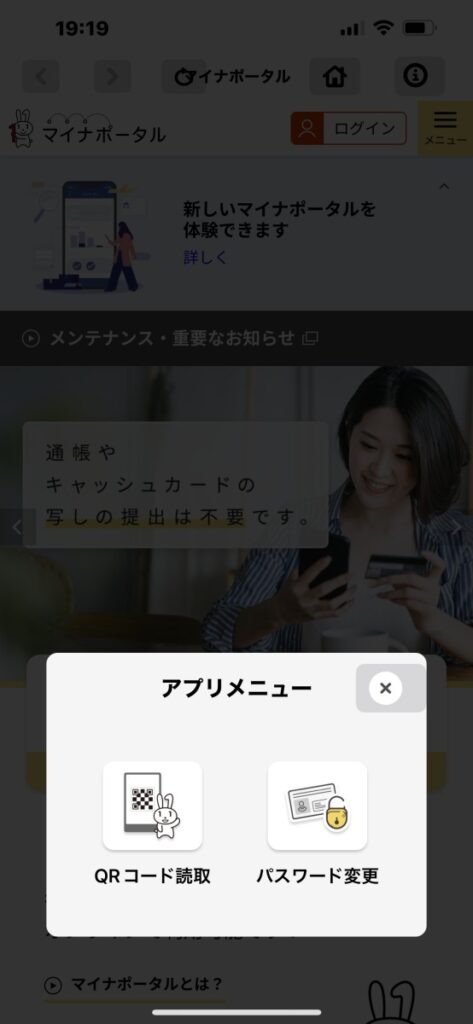
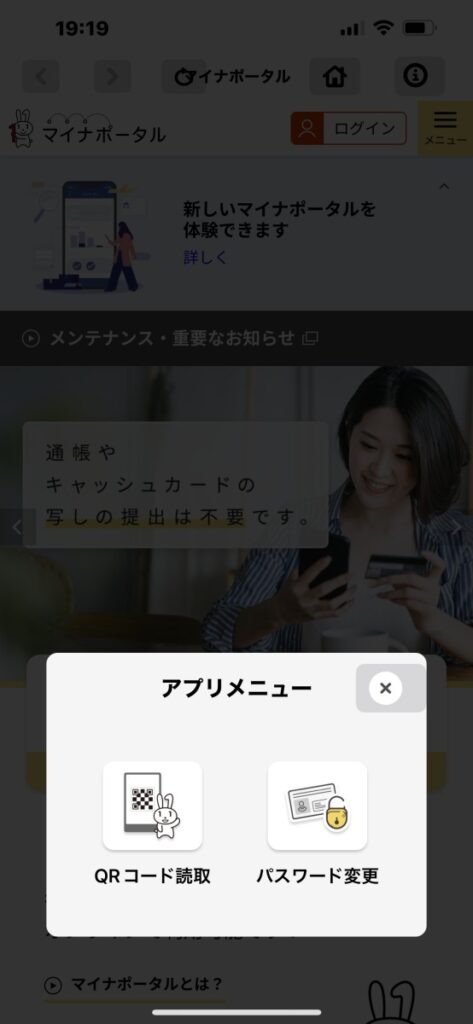
左側の「QRコード読取」をタップします。
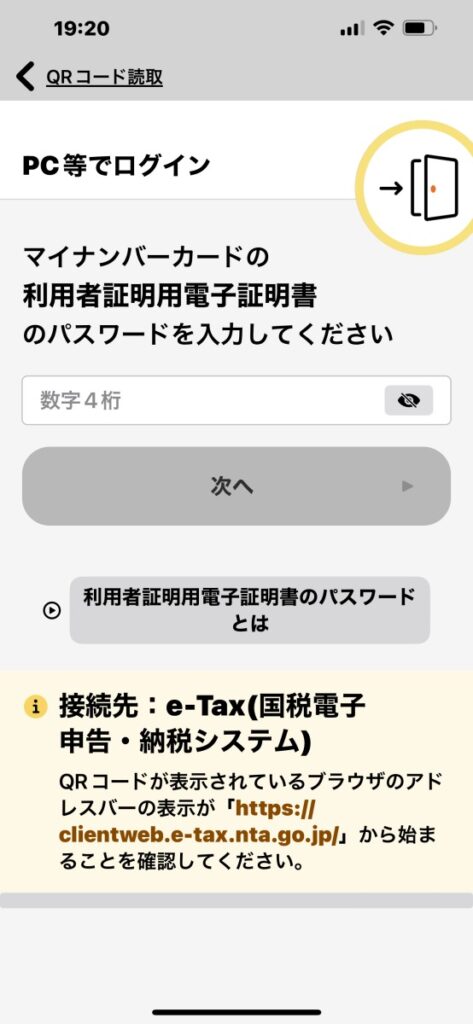
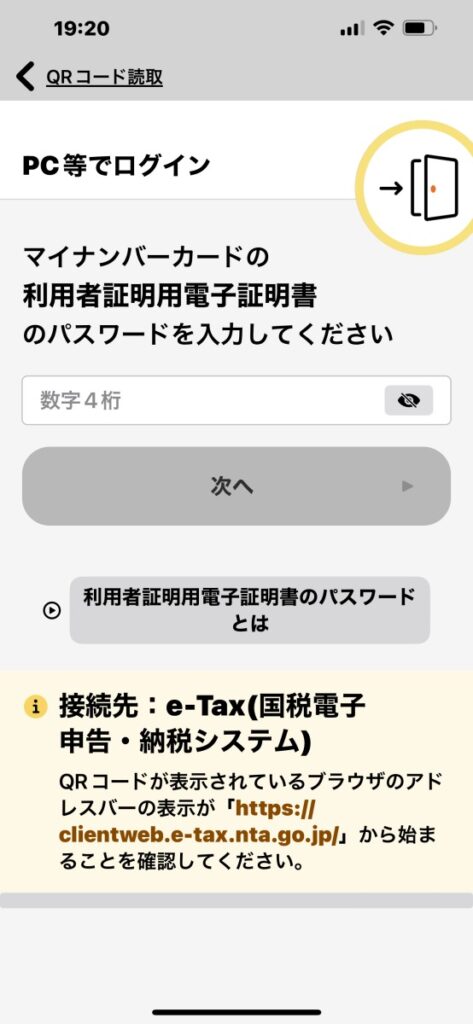
「マイナンバーカードの利用者証明用電子証明書のパスワードを入力してください」と出るので、数字4桁のパスワードを入力して「次へ」をタップします。
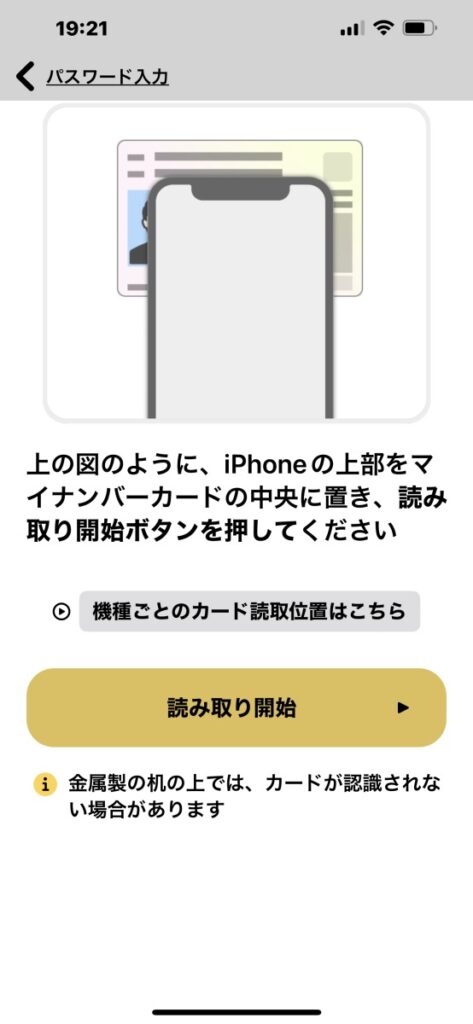
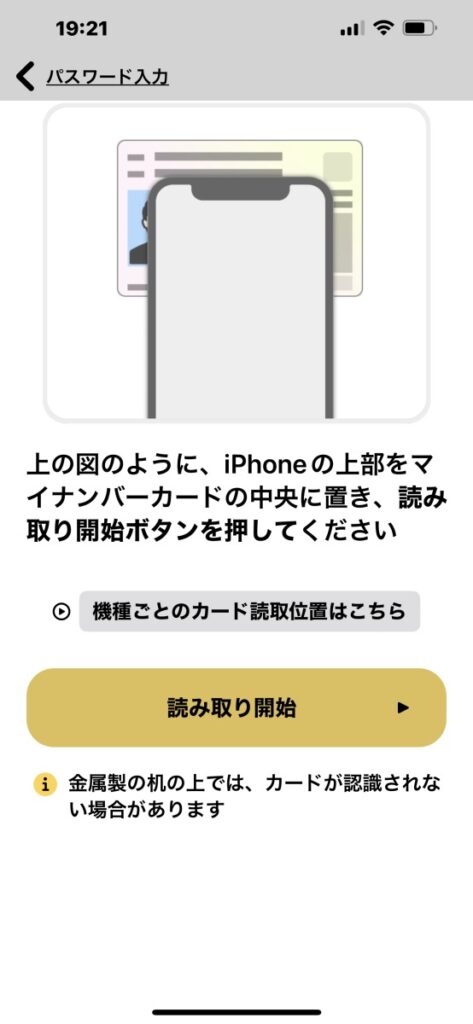
スマートフォンの指示に従って、マイナンバーカードを読み取ります。
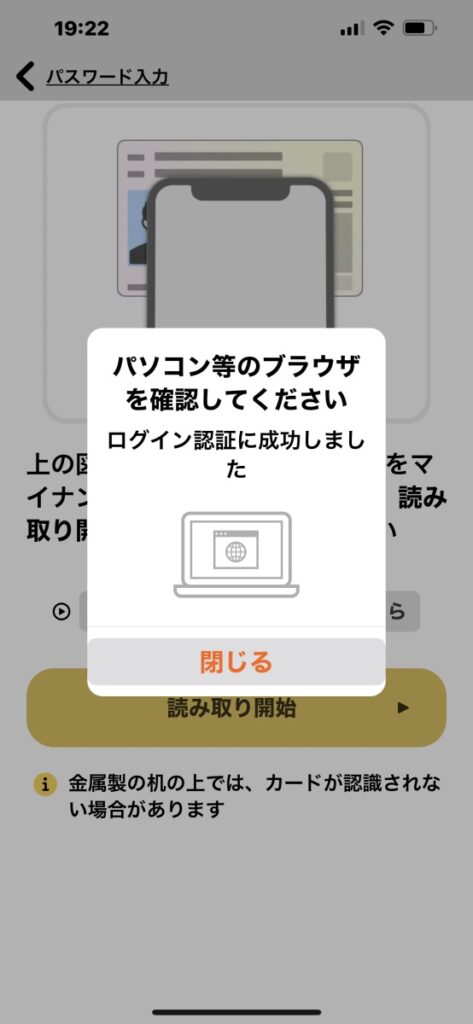
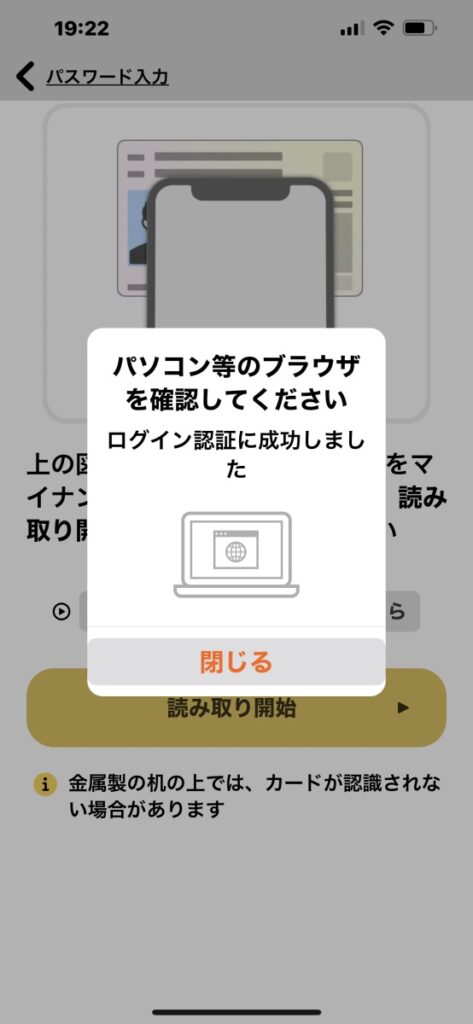
認証に成功したらパソコンにメインメニューが現れます。
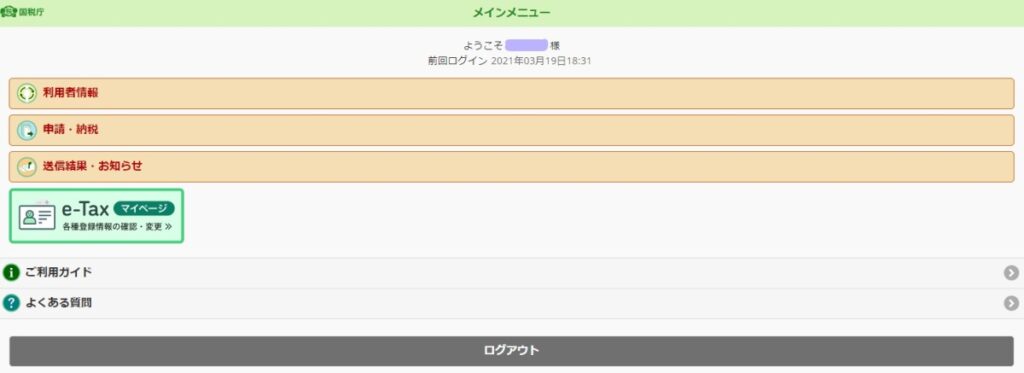
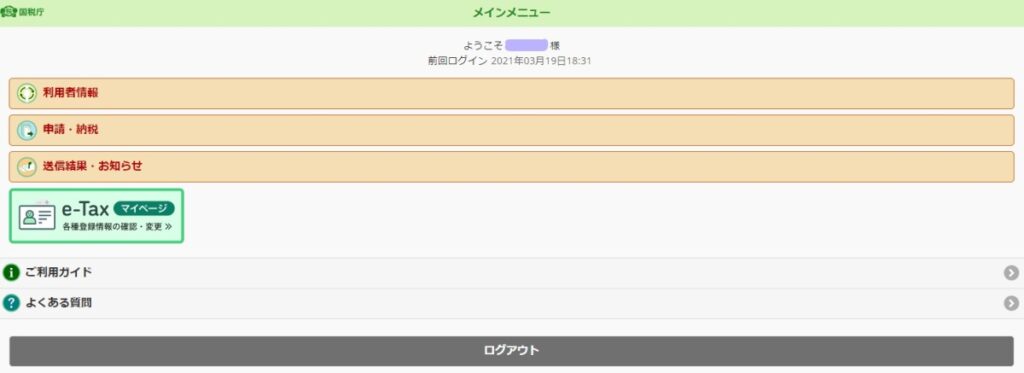
「利用者情報」をクリックします。
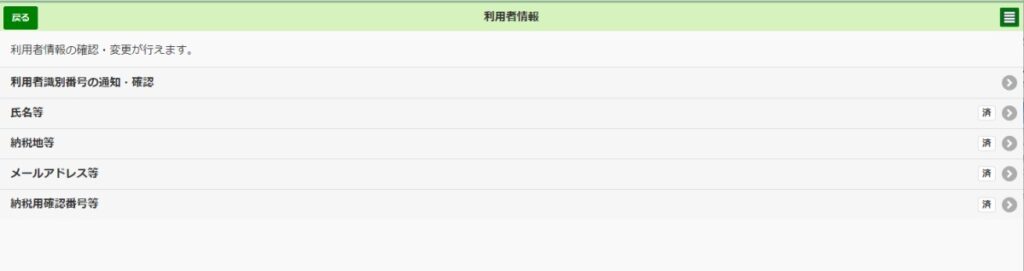
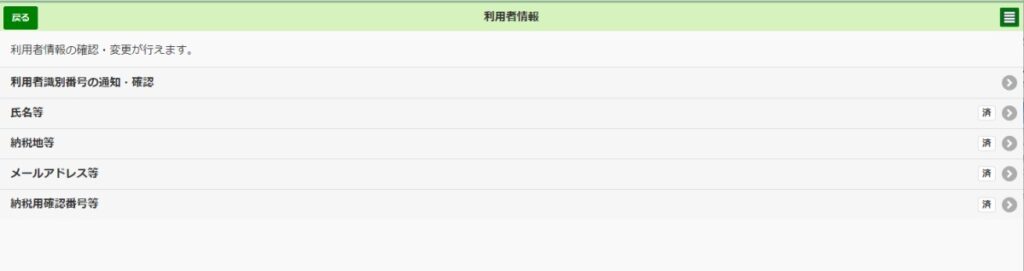
「利用者識別番号の通知・確認」をクリックします。
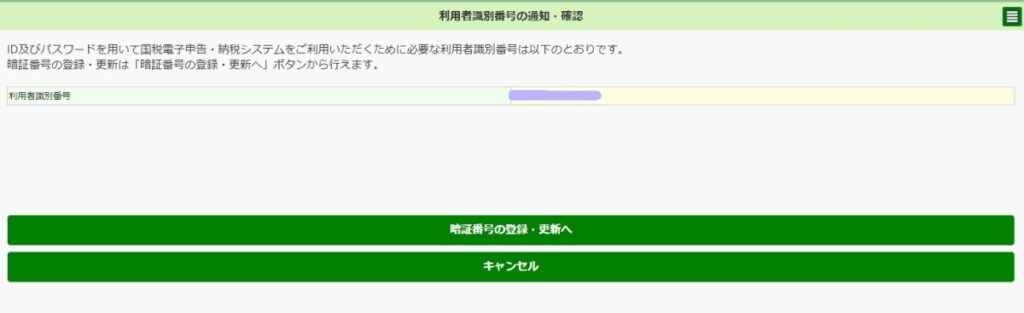
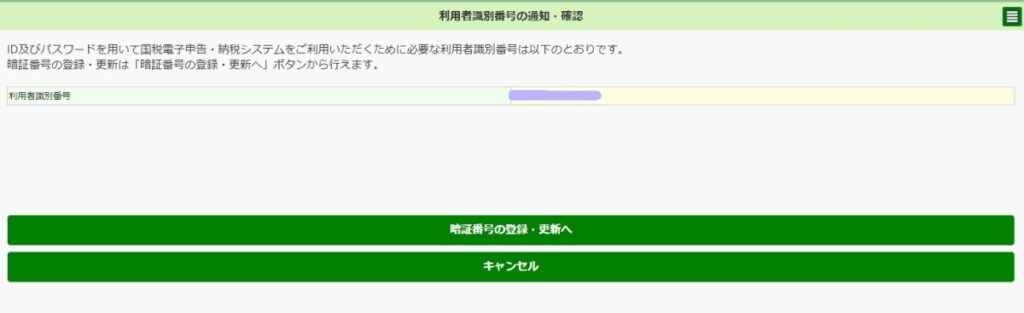
利用者識別番号が表示されるので確認して、暗証番号を変更するために「暗証番号の登録・更新へ」をクリックします。
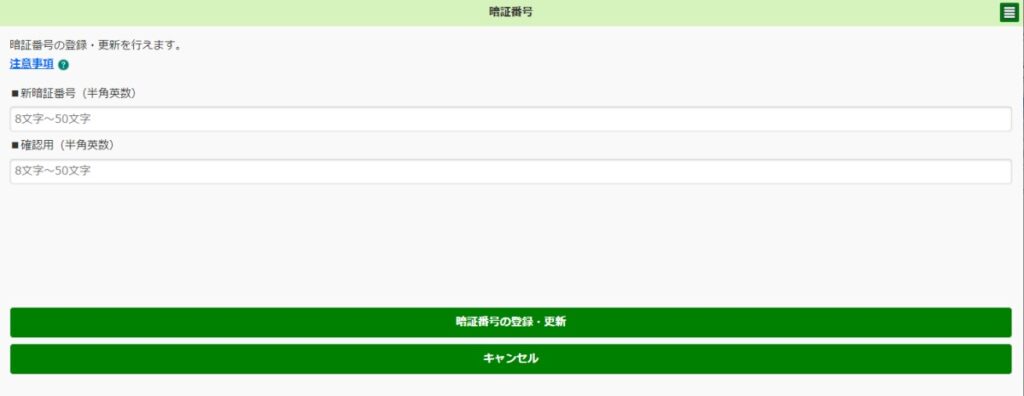
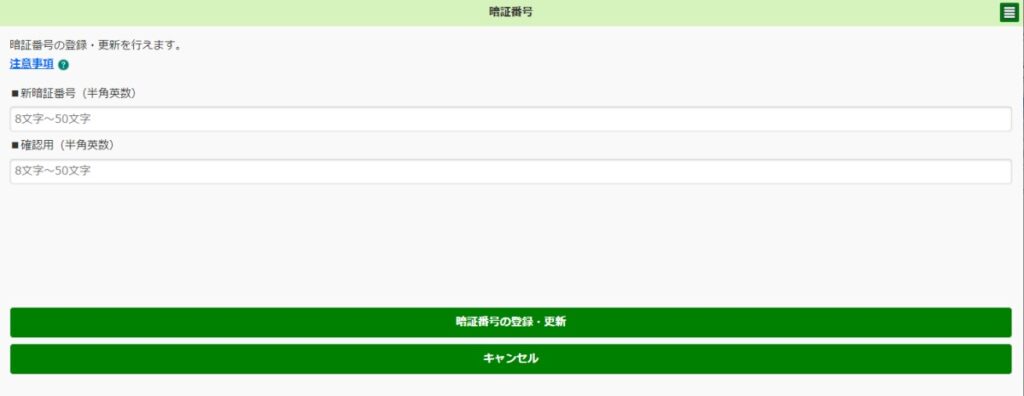
ここで新しい暗証番号を設定して、「暗証番号の登録・更新」をクリックし「更新しました」のメッセージが出たら暗証番号の再設定が完了です。



もう一度「e-Taxにログインします」の画面に戻り、利用者識別番号と新しく設定した暗証番号を入力してください。
【まとめ】パソコンとiPhoneでe-Taxがさらっと完了!


この記事では「【2023最新】やよいの青色申告23でe-Tax!やり方と手順を解説」について画像と共に解説しました。
・【やよいの青色申告でe-Tax】準備はこれだけでOK!
・「やよいの青色申告23」での詳しいe-Tax手順
・e-Taxにログインできない場合の対処法
・パソコンとiPhoneでe-Taxがさらっと完了!
暗証番号で少し時間がかかりましたが、カードリーダーも不要で、パソコンとiPhoneでさらっと送信完了。
昨年よりも格段にラクになりました!



来年は変更点がないことを祈り、この勢いで今年度の入力を開始しようと思います。



「確定申告は難しい」と思っていたので、e-Taxが簡単にできるのは助かりますね!
\無料から使える!インボイスにも対応/
最後まで読んでいただき、ありがとうございました。
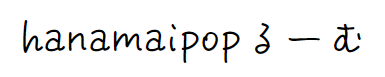

コメント
コメント一覧 (6件)
こんにちは。さっき確定申告終わらせました。
私も、暗証番号を自分で設定した覚えがなく、ググったり、問い合わせたりしても要領を得ず、最後にこちらの記事にたどり着きました。
この通り、やってみたら、あっという間に無事に出来ました!
何と何が必要で、それにはどこで何をどうすればいいのか、思考回路が結び付かずにカオス状態で絶望してたのに、5分ぐらいで完了してしまって、涙ぐみながら茫然としてますww
こちらの記事、去年の記事とのことですが、とてもとてもわかりやすく、とても役に立ち、親切丁寧に書いてくださってて、本当に助かりました。
本当に本当にありがとうございました(❁ᴗ͈ˬᴗ͈)⁾⁾⁾
確定申告無事に終わられて良かったです!
私も昨年、1年前に設定した暗証番号が通らないって謎でした。
ログインできないと何もできませんものね。
私自身もこの記事を見ながら進めたら、今回はスムーズに申告できました。
お役に立てたと分かり、私もとても嬉しいし、記事を書くモチベーションにもつながります。
嬉しいコメントをいただき、感謝です(^^)
こちらこそ、どうもありがとうございました!
自分も去年はPCとカードリーダーで初めて電子申告したのですが、
先程ログイン画面で暗証番号が分からず絶望してました。
なんとかこちらのサイトに辿り着いて暗証番号の再設定方法を知ることができ、
無事申告が完了しました。
本当にありがとうございました。
コメントありがとうございます。
確定申告お疲れ様でした!
記事を読んでいただき、無事に申告できたとのご報告をいただき、とても嬉しいです。
私も毎年、確定申告では何かしら問題が発生して苦労しているので、少しでもお役に立てればと思い、e-Tax完了後、急いで記事を投稿しました。本当に良かったです。
励みになるお知らせをありがとうございました。
去年はカードリーダーでe-taxができたのですが、
弥生の電子署名のアプリをインストールできるスマホを所持していないので、
最後の最後でつまづき、今年は紙面印刷するはめになりました。
最下層のセルフプランであるため、質問先もなく、来年どうしようかと困っています。
自分にとっては改悪です。
コメントありがとうございます。
確定申告、お疲れさまでした。
残念ながら、印刷して郵送されたとのこと。私はたまたま昨年スマホを新しくしていたのでできましたが、同じようにe-Taxには長年悩まされてきたのでお気持ちはよくわかります。
スマホアプリをインストールできなければ、改悪でしかありませんよね。
やよいのサポートページにアプリ以外の方法が載っていたので、念のためLINKを貼っておきます。
https://support.yayoi-kk.co.jp/faq_Subcontents.html?page_id=26785
国税庁の確定申告書作成コーナーからも、書き出しデータからも行ったことがありますが、あまりわかりやすいとは言えません。
もし来年以降、利用されるなら事前に準備が必要なので、早めに確認しておいた方がいいかもしれません。
記事がお役に立てず、残念です。どんな状況でも簡単に処理できるように改善して欲しいですよね。
ブログを読んでいただき、ありがとうございました。